Prenesite in namestite gonilnike Google USB
Miscellanea / / November 16, 2021
Iz te objave lahko prenesete najnovejše gonilnike Google USB za vaš računalnik z operacijskim sistemom Windows. Google je bil vedno znan po tem, da zagotavlja najčistejšo izkušnjo Androida. To je poleg dejstva, da so vam zagotovljene najhitrejše posodobitve vaše naprave. Poleg tega je njegova linija Pixel zelo cenjena kot med najboljšimi pametnimi telefoni Android. Čeprav te naprave morda niso estetsko prijetne od zunaj, od znotraj pa si ne bi mogli zahtevati boljše izkušnje Android.
Prav tako ima tudi precej dostojno podporo pri razvoju po meri. Od ROM-ov do obnovitev do modifikacij je na voljo množica popravkov. Za izvajanje katere koli od teh funkcij pa boste morali napravo povezati z osebnim računalnikom, slednji pa mora napravo identificirati. To se zgodi le, če imate nameščene zahtevane gonilnike. In v tem priročniku vam bomo pomagali prav pri tem. Z uporabo spodnjih navodil lahko preprosto namestite najnovejše gonilnike Google USB v računalnik z operacijskim sistemom Windows.
Preberite tudi: Prenesite najnovejše gonilnike Samsung USB in vodnik za namestitev [v1.7.43.0]

Vsebina strani
- Kaj so gonilniki USB
- Prednosti gonilnikov USB
-
Prenesite gonilnike Google USB
- 1. način: prek Android Studio
- 2. način: ročni prenos gonilnikov Google USB
- Kako namestiti gonilnike Google USB
Kaj so gonilniki USB
Gonilniki USB so programi, ki vašemu računalniku pomagajo pri prepoznavanju vrste povezane naprave. Ko vaš računalnik prepozna to napravo, vam, uporabniku, ponudi ustrezen meni za interakcijo z navedeno napravo. Dandanes veliko različnih vrst naprav uporablja način povezave USB. Sem spadajo kamkorder, miška, tipkovnica, pametni telefoni in druge zunanje naprave.
Torej, dokler in razen če potrebni gonilniki, povezani s to napravo, niso nameščeni, vaš računalnik ne bi mogel prepoznati povezane naprave. In ko vaš računalnik na koncu prepozna napravo, vam bo pomagal pri izvajanju želenih nalog. Če se osredotočimo na pametne telefone Google, je tukaj nekaj teh nalog, ki jih lahko izvedete po namestitvi gonilnikov USB.
Prednosti gonilnikov USB
Pomen teh gonilnikov zajema širok spekter. Za začetek lahko prenesete katero koli datoteko katere koli velikosti v in iz računalnika. Nato lahko uporabite tudi povezavo USB Tethering za skupno rabo interneta naprave z računalnikom. Na enak način bi lahko bila možnost MIDI priročna za interakcijo z glasbeno opremo in način PTP za prenos fotografij.
Ko vstopite v razvoj po meri, lahko odklenete zagonski nalagalnik naprave, flash ROM-e po meri, korenite svojo napravo in namestite na tone drugih modov. Toda za izvedbo večine teh popravkov boste morali svojo napravo povezati z računalnikom prek kabla USB. To pa bo zahtevalo gonilnike Google USB, nameščene v vašem računalniku. S tem bi dobili idejo o pomenu te programske opreme. Torej, brez odlašanja, začnimo s koraki namestitve.
Preberite tudi:Prenesite gonilnike USB za Android za kateri koli pametni telefon
Prenesite gonilnike Google USB
Te gonilnike lahko prenesete na dva različna načina. Prva metoda je prek Android Studio, druga metoda pa neposredno ročno. Prednost uporabe prve metode vas bo obvestila, ko bo na voljo novejša različica teh gonilnikov. Toda dejstvo, da morate za te gonilnike namestiti dodatno aplikacijo, bi lahko nekatere uporabnike prisililo, da se odvrnejo od te metode.
Oglasi
Kar zadeva ročni način, lahko gonilnike Google USB neposredno prenesete brez kakršne koli programske opreme, vendar boste morali vsakič ročno preveriti, ali je najnovejša različica. Obe metodi smo si delili; nadaljujte s tistim, ki ustreza vašim zahtevam.
1. način: prek Android Studio
- Prenesite in namestite najnovejšo različico Android Studio.
- Zaženite programsko opremo in kliknite Orodja.
- Nato pojdite na Upravitelj SDK, ki mu sledi SDK Tools.
- Označite gonilnik Google USB in kliknite V redu.
- Gonilniki bodo zdaj preneseni na vaš računalnik. Do istega lahko dostopate iz android_sdk\extras\google\usb_driver\ imenik.
2. način: ročni prenos gonilnikov Google USB
Namesto uporabe studia Android, se lahko neposredno odpravite na ta povezava in prenesite gonilnike USB. Zdaj ekstrahirajte datoteke na priročno mesto v računalniku.
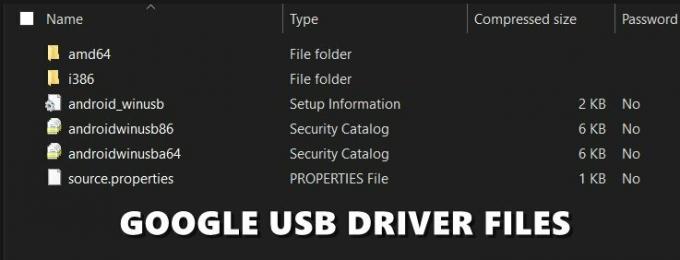
Oglasi
Kako namestiti gonilnike Google USB
Zdaj, ko ste prenesli najnovejše gonilnike Google USB, je čas, da jih namestite v svoj računalnik. Sledite spodnjim korakom:
- Povežite napravo z računalnikom prek kabla USB.
- Zdaj se morate odpraviti na Upravitelj naprav. Tu so koraki za isto, ki ustreza trem različnim različicam operacijskega sistema Windows:
- Vklopljeno Windows 10 in 8.1, uporabniki lahko zaženejo meni Start in poiščejo upravitelja naprav.

- Windows 7 uporabniki naj z desno tipko miške kliknejo na Računalnik (prisoten na namizju) in izberejo Upravljanje. Nato v levi menijski vrstici izberite Naprave.
- Vklopljeno Windows 10 in 8.1, uporabniki lahko zaženejo meni Start in poiščejo upravitelja naprav.
- Ko pridete do upravitelja naprav, bodo koraki enaki za vse različice sistema Windows. Zato pojdite na razdelek Druge naprave (ali prenosne naprave) v upravitelju naprav in ga kliknite, da razširite njegov meni.
- Na tej točki je vaša naprava morda še vedno prikazana kot neznana naprava z rumenim klicajem. To je samo zato, ker gonilniki niso nameščeni in to ni razlog za skrb.
- Torej z desno tipko miške kliknite ime svoje naprave in izberite Posodobite programsko opremo gonilnika.

- V naslednjem pogovornem oknu, ki se prikaže, izberite Prebrskajte moj računalnik za programsko opremo gonilnika in kliknite na Naslednji.

- Če ste gonilnike Google USB prenesli z uporabo Android Studio, pojdite na android_sdk\extras\google\usb_driver\ imenik in izberite mapo z gonilniki; po drugi strani pa, če ste ročno prenesli gonilnik, izberite mapo, v katero ste ekstrahirali vsebino te datoteke.
- Ko izberete mapo, kliknite na Naslednji. Postopek namestitve se bo zdaj začel in bo trajal nekaj minut. Po končani namestitvi boste o tem obveščeni, nato pa lahko napravo odstranite iz računalnika.
Torej je bilo to vse iz tega priročnika o prenosu in namestitvi gonilnikov Google USB za Windows 10/8.1/7.

![Kako namestiti založniški ROM na Qnet Levin V1 [datoteka vdelane programske opreme]](/f/e5967bf844f1319c0c6de57ede7ef3c0.jpg?width=288&height=384)

